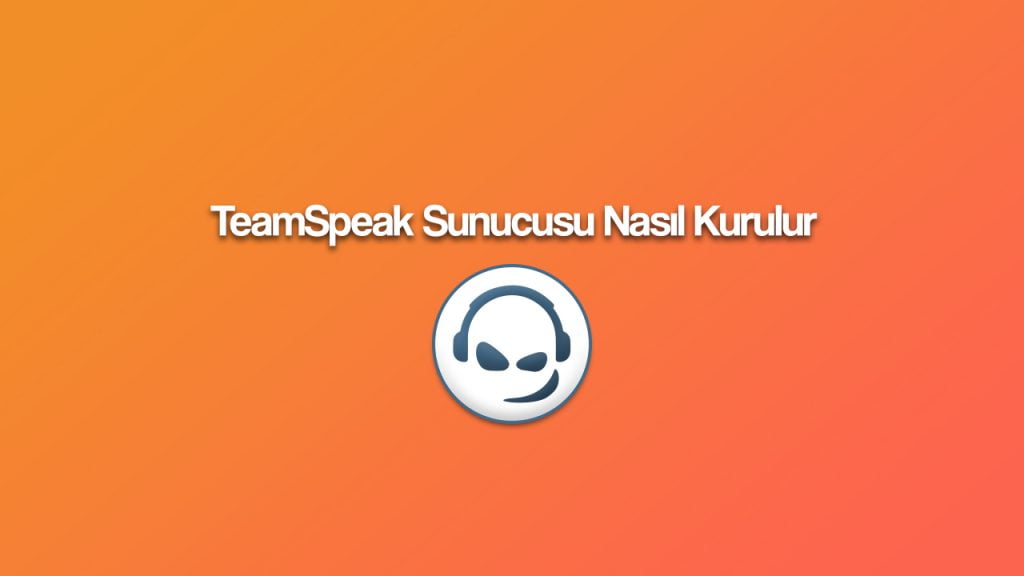Oldukça yüksek stereo surround ses kalitesi, düşük kaynak kullanımı, çok az gecikme ve askeri düzeyde güvenlik/gizlilik protokolleri yüzünden TeamSpeak, zamanında çoğu oyuncunun göz bebeği oldu.
TeamSpeak eski bir uygulama olmasına rağmen hâlâ yeni çıkan konuşma uygulamalarına çoğu konuda fark atabiliyor.
Özellikle odyofil insanların çok takılacağı bir konu olan ses kalitesi konusunda TeamSpeak işini gayet iyi yapıyor. TeamSpeak, ses bitrate’ini çok yüksek seviyelere kadar çıkarabilmenize olanak sağladığı için diğer voip uygulamalarını kolayca arkasında bırakabiliyor.
Aşağıdaki videoda Discord ve TeamSpeak arasındaki kalite farkını en bariz şekilde gösterebilmek adına bir piyano kullandım.
TeamSpeak Sunucusu Nasıl Kurulur
Öncelikle buraya tıklayarak sunucuyu indireceğiniz linke gidin ve işletim sisteminize uygun olan bağlantıyı indirin.
İndirdiğiniz arşiv dosyasının içindeki “teamspeak3-server_win64” klasörünü istediğiniz bir lokasyona çıkartın.
Klasörün içindeki “ts3server.exe” dosyasını çalıştırın ve lisansı okuyup onaylayın.
Karşınıza çıkan ekrandaki bilgileri, özellikle “privilege key” dahil bir yere not edin ve Close butonuna basarak ekranı kapatın.
Artık TeamSpeak sunucunuz çalışıyor, eğer sunucunuzu 7/24 açık tutmak istiyorsanız aynı işlemleri VDS benzeri bir sanal bilgisayarda yapmanız gerekmektedir.
Şimdi ise sunucunuza IPv4 adresinizi kullanarak giriş yapın, IPv4 adresinizi bilmiyorsanız cmd’ye ipconfig yazarak bulabilirsiniz.
Sunucunuza giriş yaptıktan sonra karşınıza çıkan “Privilege Key” sekmesine az önce karşınıza çıkan ekrandaki kodu girin ve sunucunuzu dilediğiniz gibi özelleştirmeye başlayın. Eğer bu sekme karşınıza çıkmadıysa sol üstten Permissions > Use Privilege Key kısmından kodunuzu girebilirsiniz.
Diğer insanların sunucuya bağlanması için onlara herkese açık IP’nizi vermelisiniz, herkese açık IP’nizi bulmak için whatismyip.com sitesine gidebilirsiniz.